这篇文章主要介绍了python OpenCV GrabCut使用实例解析,文中通过示例代码介绍的非常详细,对大家的学习或者工作具有一定的参考学习价值,需要的朋友可以参考下
先上一个效果图:
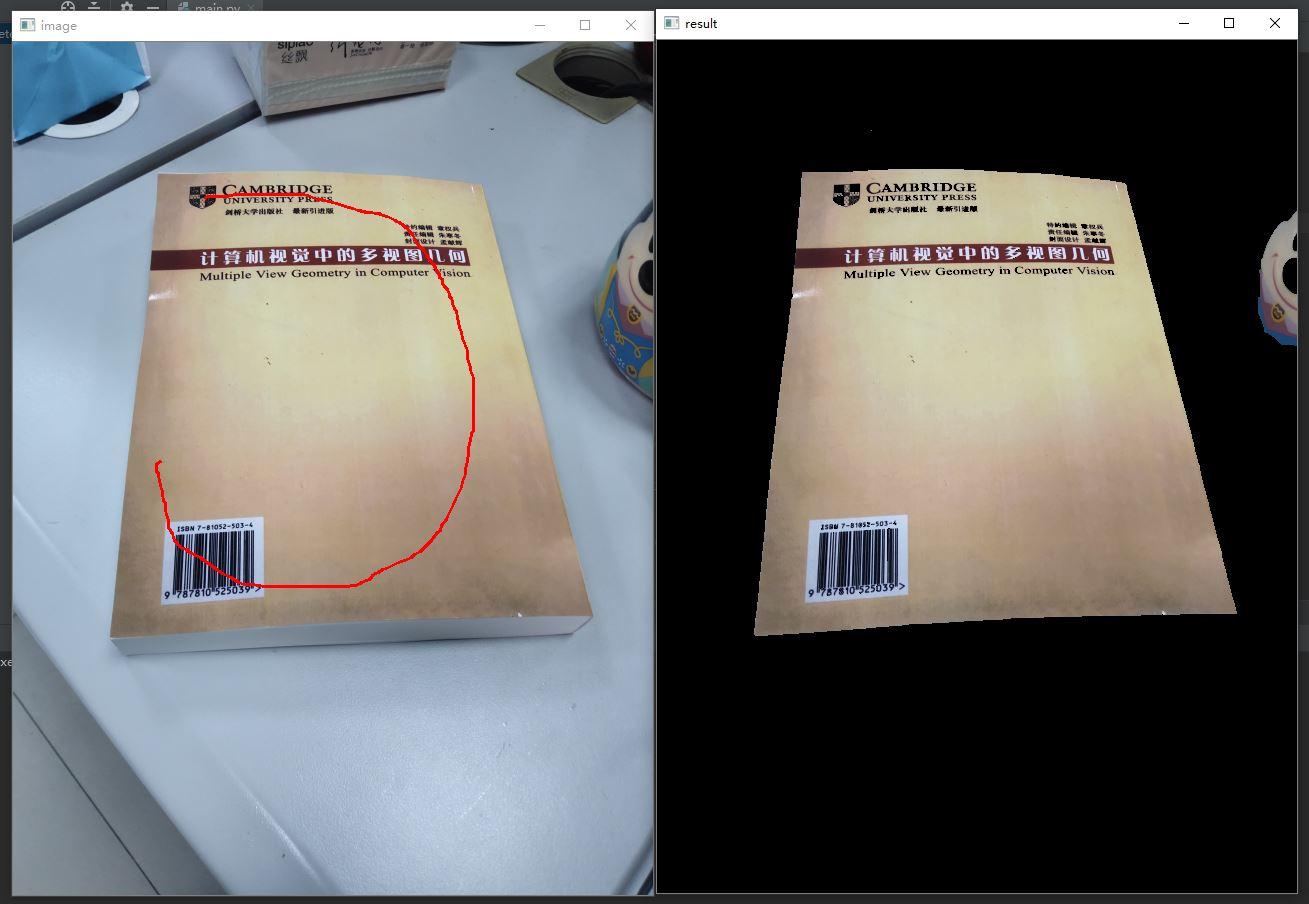
使用Python3.7+OpenCV 3.x.
需要引入 numpy库。
在图上用鼠标左键和右键标记前景和后景即可.
如果需要重新标记图像,关闭程序重新运行.
以下是具体实现代码
# -*- coding:utf-8 -*- ''' Python: 3.5.7 opencv 3.x 在图上用鼠标左键和右键标记前景和后景即可. 如果需要重新标记图像,关闭程序重新运行. By Ynxf http://www.zhouws.com ''' import cv2 import numpy as np import time img_src = '../test_images/3.jpg' drawing = False mode = False class GrabCut: def __init__(self, t_img): self.img = t_img self.img_raw = img.copy() self.img_width = img.shape[0] self.img_height = img.shape[1] self.scale_size = 640 * self.img_width // self.img_height if self.img_width > 640: self.img = cv2.resize(self.img, (640, self.scale_size), interpolation=cv2.INTER_AREA) self.img_show = self.img.copy() self.img_gc = self.img.copy() self.img_gc = cv2.GaussianBlur(self.img_gc, (3, 3), 0) self.lb_up = False self.rb_up = False self.lb_down = False self.rb_down = False self.mask = np.full(self.img.shape[:2], 2, dtype=np.uint8) self.firt_choose = True # 鼠标的回调函数 def mouse_event2(event, x, y, flags, param): global drawing, last_point, start_point # 左键按下:开始画图 if event == cv2.EVENT_LBUTTONDOWN: drawing = True last_point = (x, y) start_point = last_point param.lb_down = True print('mouse lb down') elif event == cv2.EVENT_RBUTTONDOWN: drawing = True last_point = (x, y) start_point = last_point param.rb_down = True print('mouse rb down') # 鼠标移动,画图 elif event == cv2.EVENT_MOUSEMOVE: if drawing: if param.lb_down: cv2.line(param.img_show, last_point, (x,y), (0, 0, 255), 2, -1) cv2.rectangle(param.mask, last_point, (x, y), 1, -1, 4) else: cv2.line(param.img_show, last_point, (x, y), (255, 0, 0), 2, -1) cv2.rectangle(param.mask, last_point, (x, y), 0, -1, 4) last_point = (x, y) # 左键释放:结束画图 elif event == cv2.EVENT_LBUTTONUP: drawing = False param.lb_up = True param.lb_down = False cv2.line(param.img_show, last_point, (x,y), (0, 0, 255), 2, -1) if param.firt_choose: param.firt_choose = False cv2.rectangle(param.mask, last_point, (x,y), 1, -1, 4) print('mouse lb up') elif event == cv2.EVENT_RBUTTONUP: drawing = False param.rb_up = True param.rb_down = False cv2.line(param.img_show, last_point, (x,y), (255, 0, 0), 2, -1) if param.firt_choose: param.firt_choose = False param.mask = np.full(param.img.shape[:2], 3, dtype=np.uint8) cv2.rectangle(param.mask, last_point, (x,y), 0, -1, 4) print('mouse rb up') if __name__ == '__main__': img = cv2.imread(img_src) if img is None: print('error: 图像为空') g_img = GrabCut(img) cv2.namedWindow('image') # 定义鼠标的回调函数 cv2.setMouseCallback('image', mouse_event2, g_img) while (True): cv2.imshow('image', g_img.img_show) if g_img.lb_up or g_img.rb_up: g_img.lb_up = False g_img.rb_up = False start = time.process_time() bgdModel = np.zeros((1, 65), np.float64) fgdModel = np.zeros((1, 65), np.float64) rect = (1, 1, g_img.img.shape[1], g_img.img.shape[0]) print(g_img.mask) mask = g_img.mask g_img.img_gc = g_img.img.copy() cv2.grabCut(g_img.img_gc, mask, rect, bgdModel, fgdModel, 5, cv2.GC_INIT_WITH_MASK) elapsed = (time.process_time() - start) mask2 = np.where((mask == 2) | (mask == 0), 0, 1).astype('uint8') # 0和2做背景 g_img.img_gc = g_img.img_gc * mask2[:, :, np.newaxis] # 使用蒙板来获取前景区域 cv2.imshow('result', g_img.img_gc) print("Time used:", elapsed) # 按下ESC键退出 if cv2.waitKey(20) == 27: break以上就是本文的全部内容,希望对大家的学习有所帮助,也希望大家多多支持python博客。
-
<< 上一篇 下一篇 >>
标签:numpy
python OpenCV GrabCut使用实例解析
看: 1212次 时间:2021-02-25 分类 : python教程
- 相关文章
- 2021-12-20Python 实现图片色彩转换案例
- 2021-12-20python初学定义函数
- 2021-12-20图文详解Python如何导入自己编写的py文件
- 2021-12-20python二分法查找实例代码
- 2021-12-20Pyinstaller打包工具的使用以及避坑
- 2021-12-20Facebook开源一站式服务python时序利器Kats详解
- 2021-12-20pyCaret效率倍增开源低代码的python机器学习工具
- 2021-12-20python机器学习使数据更鲜活的可视化工具Pandas_Alive
- 2021-12-20python读写文件with open的介绍
- 2021-12-20Python生成任意波形并存为txt的实现
-
搜索
-
-
推荐资源
-
Powered By python教程网 鲁ICP备18013710号
python博客 - 小白学python最友好的网站!